Propaganda
Aparentemente, as novas versões do Ubuntu não são tão grandes quanto costumavam ser. Como nos dias anteriores à Canonical criar sua própria interface do Unity, a experiência do Ubuntu agora é funcionalmente semelhante à que você obtém em alternativas como o Fedora e o openSUSE.
Mas existem alguns grandes motivos para estar ansioso pelo que o Ubuntu 19.04 "Disco Dingo" tem a oferecer, com alguns adições demonstrando o quão bom é ter os desenvolvedores de desktop Ubuntu gastando mais tempo trabalhando diretamente no GNOME.
1. Ícones de aplicativos menos consistentes (isso é uma coisa boa)

O Ubuntu 18.10 era sobre um novo visual. Essa versão introduziu um novo tema da área de trabalho e um novo conjunto de ícones. Esta foi a atualização visual mais impressionante para os temas do Ubuntu em mais de meia década.
O novo conjunto de ícones do Ubuntu inspirou-se nos que apareceram no Ubuntu Phones e no Unity 8. Isso trouxe à área de trabalho uma aparência distinta que não parecia completa. O tema do ícone usava uma forma de "esquilo" para ícones, mas todos os ícones de terceiros mantinham suas formas originais.
Isso não respeitava os fabricantes de aplicativos, cujos ícones contribuem para a marca e a experiência do usuário. Mas isso deixou um contraste substancial entre a maioria dos softwares padrão do Ubuntu e os aplicativos que você instala.
Em 19.04, os ícones do tema "Yaru" vêm em diferentes formas. Alguns retêm um esquilo quadrado, enquanto outros são retângulos verticais ou horizontais. Alguns são círculos. Outros, como o Ubuntu Software, mantêm sua própria forma. Essa variação faz com que os ícones temáticos se ajustem melhor a aplicativos como Firefox e LibreOffice.
Ainda é possível dizer com facilidade quais aplicativos são de terceiros? Sim, mas a situação é melhor do que era.
Nota: Você pode instalar o tema Yaru no Suporte a longo prazo do Ubuntu 18.04 libere com o seguinte comando:
sudo snap instala o comunithemeVocê pode então mudar seu tema na tela de login.
2. Dimensionamento fracionário para monitores HiDPI
O ambiente de área de trabalho GNOME oferece suporte à escala HiDPI para várias versões, mas as opções padrão são limitadas. Você pode escolher entre 100% e 200% de escala. Em muitos monitores, isso significa que sua escolha é "muito pequena" ou "muito grande".
No GNOME 3.32, mais opções experimentais foram bem-sucedidas, mas você terá que passar por alguns obstáculos.
- Mude para Wayland. O Ubuntu ainda usa o servidor de exibição de janelas X mais antigo por padrão. O dimensionamento fracionário do GNOME funciona no servidor de exibição Wayland mais recente Usando Linux com Wayland? O que você precisa saberVocê já deve ter ouvido falar sobre o servidor de exibição Wayland. Aqui está o que é e como isso afeta o seu computador Linux. consulte Mais informação . Felizmente, o Wayland já vem pré-instalado e você pode fazer a troca na tela de login do Ubuntu.
-
Ative o recurso experimental. Isso envolve adicionar
scale-monitor-framebufferao gsettings chaverecursos org.gnome.mutter.experimental. Você pode fazer isso digitando este comando em um terminal:
gsettings set org.gnome.mutter recursos experimentais "['scale-monitor-framebuffer']"Depois de seguir estas etapas, vá para Configurações> Tela. Além das opções listadas acima, você também verá 125%, 150% e 175%.
Embora esse recurso do Disco Dingo faça parte do GNOME 3.32 e esteja disponível em outros desktops baseados em Linux, ele ainda não existiria sem o trabalho desenvolvido pelos desenvolvedores de desktop do Ubuntu.
3. Nova extensão de ícones da área de trabalho

O Ubuntu usa o ambiente de área de trabalho GNOME, mas faz alguns ajustes. Pegue a estação que está sempre visível por padrão no lado esquerdo. No GNOME comum, esse dock só aparece quando você entra na Visão geral das atividades.
Antes de 18.10, o GNOME decidiu abandonar o suporte para ícones da área de trabalho. Curiosamente, o recurso fazia parte do gerenciador de arquivos, conhecido como Nautilus. Para manter os ícones da área de trabalho, o Ubuntu optou por usar uma versão mais antiga do Nautilus que ainda não havia removido o suporte. Isso significava que os usuários perdiam ajustes e recursos que estavam na versão mais recente.
No Ubuntu 19.04, os desenvolvedores terminaram uma extensão que fornece ícones na área de trabalho. Isso significa que o Ubuntu pode fornecer a versão mais recente do Nautilus. Como o código é separado, agora você pode alterar o tamanho dos seus ícones no navegador de arquivos sem impactar os ícones na área de trabalho.
Mas esse novo recurso do Ubuntu 19.04 vem com algumas regressões. Você não pode mais arrastar um arquivo da área de trabalho para uma janela de aplicativo, por exemplo.
4. Menus de aplicativos reestruturados
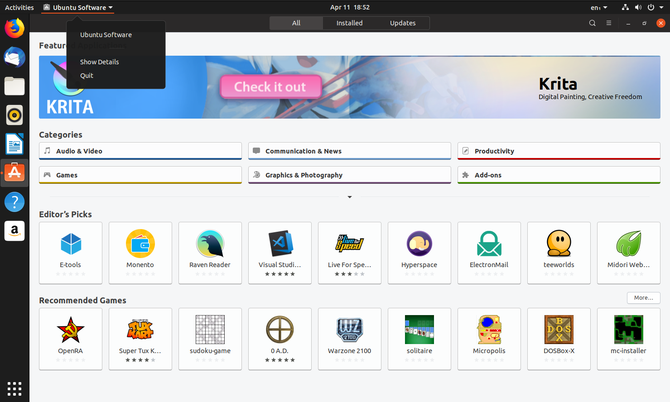
Você já reparou no menu abaixo do nome do aplicativo que está usando na parte superior da tela? Se você não tiver, provavelmente perdeu algumas das principais funcionalidades. Os aplicativos oficiais do GNOME geralmente usam essa área como sua maneira de acessar as preferências do aplicativo.
A ideia era que as opções que impactam todo o aplicativo fossem para lá, enquanto as opções que impactam apenas a janela atual aparecem na janela.
Era uma teoria legal, mas poucos aplicativos de terceiros fizeram o esforço. Isso significou para a grande maioria dos aplicativos, a única opção que apareceu no menu do aplicativo foi "Sair".
Como parte do GNOME 3.32, que vem no Ubuntu 19.04, a antiga maneira de fazer as coisas se foi. Agora, os aplicativos mudaram todas as suas opções dentro da janela, da mesma forma que os aplicativos funcionam em todas as outras interfaces populares de desktop (ou móvel). Ao clicar no botão de menu na barra de cabeçalho de um aplicativo, você verá todas as opções disponíveis.
Mas isso não significa que o menu no painel superior tenha desaparecido. Agora, quando você clica nele, vê as mesmas opções que aparecem quando você clica com o botão direito do mouse no ícone do aplicativo na sua doca. Isso significa que, mesmo que um aplicativo não suporte ativamente o menu especial do GNOME, você ainda verá os nomes das janelas abertas e a opção de abrir a página do aplicativo atual no Software GNOME.
5. Melhorias no desempenho do Ubuntu 19.04

Eu sei, isso não parece particularmente emocionante. A frase "aprimoramentos de desempenho" é vaga e pode aparecer em praticamente qualquer atualização de aplicativo. Muitas vezes, nem percebemos a diferença.
Mas com o GNOME 3.32, as melhorias de desempenho são o que alguns consideram o recurso de título. Os desenvolvedores trabalharam nos principais componentes da interface do GNOME, como o GNOME Shell e o Mutter, para acelerar a experiência.
Como resultado, as janelas agora respondem mais rapidamente aos cliques. É menos provável que você gagueje ao abrir e fechar a Visão geral das atividades, abrir a gaveta de aplicativos, manipular janelas ou interagir com áreas de trabalho virtuais. Os menus aparecem e desaparecem com menos atraso.
Portanto, se a velocidade foi o principal problema que o impediu de usar o GNOME Shell, experimente esta versão. Isso pode mudar de idéia.
Existem mais recursos novos no Ubuntu 19.04?
Estes são apenas alguns grandes destaques para Ubuntu, a distribuição que continua a melhorar o Linux. O Ubuntu 19.04 também vem com algumas mudanças que você já espera, como um novo papel de parede da área de trabalho e um kernel Linux atualizado.
Nesse caso, o kernel está saltando para a versão 5.0. Embora pareça bom, não há nada de especial no número. Os números do kernel do Linux mudam quando os números das versões começam a ficar muito altos (a versão anterior era 4.20).
Para saber o que há de novo no Ubuntu 19.04, consulte as notas de versão do GNOME 3.32. Em suma, há poucas razões para ficar para trás em 18.10. Mas se você preferir ficar com Versões LTS como 18.04 6 grandes novos recursos para amar no Ubuntu 18.04 LTSO Ubuntu 18.04 LTS foi lançado, mas você realmente precisa atualizá-lo? Bem, se você quiser algum desses ótimos novos recursos, a resposta é sim. consulte Mais informação , graças aos pacotes de snap, você ainda pode se dar muito bem, mesmo que isso signifique perder as melhorias mais recentes do GNOME.
Bertel é um minimalista digital que grava em um laptop com opções de privacidade física e em um sistema operacional aprovado pela Free Software Foundation. Ele valoriza a ética sobre os recursos e ajuda outras pessoas a assumir o controle de suas vidas digitais.